Как сделать макет с закругленными углами ..?
Как я могу сделать макет с закругленными углами? Я хочу применить закругленные углы к моему LinearLayout.
-
0создать фигуру с углом, а затем установить в качестве фона .. в чем проблема?stinepike
-
0вам просто нужно установить округлое изображение в качестве фона макета, иначе сделайте форму, как сказано в первом комментарииSilentKiller
17 ответов
1: Определите layout_bg.xml в drawables:
<?xml version="1.0" encoding="UTF-8"?>
<shape xmlns:android="http://schemas.android.com/apk/res/android">
<solid android:color="#FFFFFF"/>
<stroke android:width="3dp" android:color="#B1BCBE" />
<corners android:radius="10dp"/>
<padding android:left="0dp" android:top="0dp" android:right="0dp" android:bottom="0dp" />
</shape>
2: Добавить layout_bg.xml в качестве фона для вашего макета
android:background="@drawable/layout_bg"
-
154Это не работает как вы установили, это фон, поэтому контент переопределяет закругленные углы, и если у вас есть контент, который рисует по углам, вы не увидите, что они закруглены.
-
11Почти всегда мой контент никогда не покрывает углы. Это работает отлично.
Для API 21+ используйте "Просмотр клипов"
Обрезание обрезанного обводки было добавлено в класс View в API 21. См. этот учебный документ или это reference для получения дополнительной информации.
Эта встроенная функция делает закругленные углы очень простыми в реализации. Он работает с любым видом или макетом и поддерживает правильное обрезание.
Здесь Что делать:
- Создайте закругленную фигуру и установите ее в качестве фонового изображения:
android:background="@drawable/round_outline" - Согласно документации, все, что вам нужно сделать, это следующее:
android:clipToOutline="true"
К сожалению, кажется, что ошибка, и этот атрибут XML в настоящее время не распознается. К счастью, мы можем установить обрезку в Java:
- В вашей деятельности или фрагменте:
View.setClipToOutline(true)
Что это выглядит:

Специальное примечание о ImageViews
setClipToOutline() работает только тогда, когда фон "Вид" установлен в форму, пригодную для рисования. Если эта фоновая форма существует, View рассматривает контур фона как границы для целей отсечения и теневого копирования.
Это означает, что если вы хотите обогнуть углы ImageView с setClipToOutline(), ваше изображение должно начинаться с android:src вместо android:background (поскольку фон используется для закругленной формы). Если вы ДОЛЖНЫ использовать фон для установки изображения вместо src, вы можете использовать обходные пути вложенных представлений:
- Создайте внешний макет с его фоном, настроенным на вашу форму.
- Оберните этот макет вокруг вашего ImageView (без прокладки)
- ImageView (включая все остальное в макете) теперь будет привязан к закругленной форме внешнего макета.
-
7Не работает на API менее 21. Не могу дождаться, пока я смогу поддерживать только API 21.
-
5идеально подходит для API 21+, спасибо!
Вот копия XML файла для создания рисунка с белым фоном, черной рамкой и закругленными углами:
<?xml version="1.0" encoding="UTF-8"?>
<shape xmlns:android="http://schemas.android.com/apk/res/android">
<solid android:color="#ffffffff"/>
<stroke android:width="3dp"
android:color="#ff000000"
/>
<padding android:left="1dp"
android:top="1dp"
android:right="1dp"
android:bottom="1dp"
/>
<corners android:bottomRightRadius="7dp" android:bottomLeftRadius="7dp"
android:topLeftRadius="7dp" android:topRightRadius="7dp"/>
</shape>
сохраните его как xml файл в каталоге с возможностью рисования, Используйте его, как если бы вы использовали любой выталкиваемый фон (значок или файл ресурсов), используя его имя ресурса (R.drawable.your_xml_name)
-
4Понравилась возможность округления определенных углов
-
0Этот ответ в значительной степени ответ, как указано выше. Единственное реальное изменение здесь - это определение каждого радиуса угла, и учитывая его одинаковое значение для каждого угла, я бы написал его в одну строку:
<corners android:radius="7dp" />:)
Я сделал так:
Проверьте скриншот:
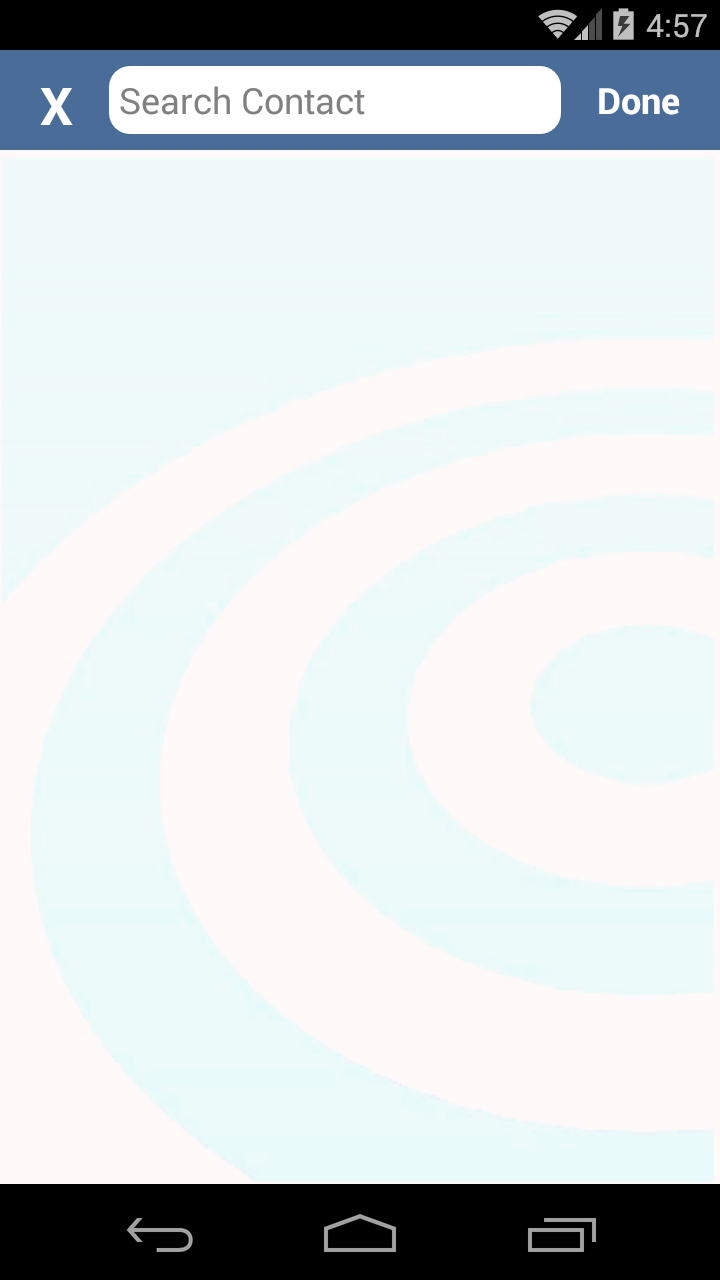
Создать Drawable файл с именем, custom_rectangle.xml в вытяжке папке:
<?xml version="1.0" encoding="utf-8"?>
<shape xmlns:android="http://schemas.android.com/apk/res/android"
android:shape="rectangle" >
<solid android:color="@android:color/white" />
<corners android:radius="10dip" />
<stroke
android:width="1dp"
android:color="@android:color/white" />
</shape>
Теперь примените фон Rectangle на View:
mView.setBackground(R.drawlable.custom_rectangle);
Готово
-
14Это не работает как вы установили, это фон, поэтому контент переопределяет закругленные углы, и если у вас есть контент, который рисует по углам, вы не увидите, что они закруглены.
Используйте CardView в библиотеке поддержки android v7. Хотя он немного тяжелый, он решает все проблемы и достаточно прост. Не похоже на заданный метод рисования фона, он может успешно скреплять субвью.
<?xml version="1.0" encoding="utf-8"?>
<android.support.v7.widget.CardView xmlns:android="http://schemas.android.com/apk/res/android"
xmlns:card_view="http://schemas.android.com/apk/res-auto"
xmlns:tools="http://schemas.android.com/tools"
android:layout_width="match_parent"
android:layout_height="wrap_content"
card_view:cardBackgroundColor="@android:color/transparent"
card_view:cardCornerRadius="5dp"
card_view:cardElevation="0dp"
card_view:contentPadding="0dp">
<YOUR_LINEARLAYOUT_HERE>
</android.support.v7.widget.CardView>
-
0Гораздо лучше для всех, кто может «позволить» это, чем что-либо еще. Меня сбивает с толку, что такая базовая вещь не является частью стандартных представлений Android, а является основным в CSS практически для любого веб-браузера.
Я думаю, что лучший способ сделать это - объединить 2 вещи:
-
сделайте растровое изображение макета, как показано здесь.
-
сделать округлый рисунок из растрового изображения, как показано здесь
-
установить рисование на imageView.
Это будет обрабатывать случаи, которые другие решения не смогли решить, например, наличие контента, который имеет углы.
Я думаю, что он также немного более дружественен к GPU, так как показывает один слой вместо 2.
Единственный лучший способ - создать полностью настраиваемое представление, но это много кода и может занять много времени. Я думаю, что то, что я предложил здесь, является лучшим из обоих миров.
Вот фрагмент того, как это можно сделать:
RoundedCornersDrawable.java
/**
* shows a bitmap as if it had rounded corners. based on :
* http://rahulswackyworld.blogspot.co.il/2013/04/android-drawables-with-rounded_7.html
* easy alternative from support library: RoundedBitmapDrawableFactory.create( ...) ;
*/
public class RoundedCornersDrawable extends BitmapDrawable {
private final BitmapShader bitmapShader;
private final Paint p;
private final RectF rect;
private final float borderRadius;
public RoundedCornersDrawable(final Resources resources, final Bitmap bitmap, final float borderRadius) {
super(resources, bitmap);
bitmapShader = new BitmapShader(getBitmap(), Shader.TileMode.CLAMP, Shader.TileMode.CLAMP);
final Bitmap b = getBitmap();
p = getPaint();
p.setAntiAlias(true);
p.setShader(bitmapShader);
final int w = b.getWidth(), h = b.getHeight();
rect = new RectF(0, 0, w, h);
this.borderRadius = borderRadius < 0 ? 0.15f * Math.min(w, h) : borderRadius;
}
@Override
public void draw(final Canvas canvas) {
canvas.drawRoundRect(rect, borderRadius, borderRadius, p);
}
}
CustomView.java
public class CustomView extends ImageView {
private View mMainContainer;
private boolean mIsDirty=false;
// TODO for each change of views/content, set mIsDirty to true and call invalidate
@Override
protected void onDraw(final Canvas canvas) {
if (mIsDirty) {
mIsDirty = false;
drawContent();
return;
}
super.onDraw(canvas);
}
/**
* draws the view content to a bitmap. code based on :
* http://nadavfima.com/android-snippet-inflate-a-layout-draw-to-a-bitmap/
*/
public static Bitmap drawToBitmap(final View viewToDrawFrom, final int width, final int height) {
// Create a new bitmap and a new canvas using that bitmap
final Bitmap bmp = Bitmap.createBitmap(width, height, Bitmap.Config.ARGB_8888);
final Canvas canvas = new Canvas(bmp);
viewToDrawFrom.setDrawingCacheEnabled(true);
// Supply measurements
viewToDrawFrom.measure(MeasureSpec.makeMeasureSpec(canvas.getWidth(), MeasureSpec.EXACTLY),
MeasureSpec.makeMeasureSpec(canvas.getHeight(), MeasureSpec.EXACTLY));
// Apply the measures so the layout would resize before drawing.
viewToDrawFrom.layout(0, 0, viewToDrawFrom.getMeasuredWidth(), viewToDrawFrom.getMeasuredHeight());
// and now the bmp object will actually contain the requested layout
canvas.drawBitmap(viewToDrawFrom.getDrawingCache(), 0, 0, new Paint());
return bmp;
}
private void drawContent() {
if (getMeasuredWidth() <= 0 || getMeasuredHeight() <= 0)
return;
final Bitmap bitmap = drawToBitmap(mMainContainer, getMeasuredWidth(), getMeasuredHeight());
final RoundedCornersDrawable drawable = new RoundedCornersDrawable(getResources(), bitmap, 15);
setImageDrawable(drawable);
}
}
РЕДАКТИРОВАТЬ: нашел хорошую альтернативу, основанную на библиотеке "RoundKornersLayouts". У вас должен быть класс, который будет использоваться для всех классов макетов, которые вы хотите расширить:
//based on https://github.com/JcMinarro/RoundKornerLayouts
class CanvasRounder(cornerRadius: Float, cornerStrokeColor: Int = 0, cornerStrokeWidth: Float = 0F) {
private val path = android.graphics.Path()
private lateinit var rectF: RectF
private var strokePaint: Paint?
var cornerRadius: Float = cornerRadius
set(value) {
field = value
resetPath()
}
init {
if (cornerStrokeWidth <= 0)
strokePaint = null
else {
strokePaint = Paint()
strokePaint!!.style = Paint.Style.STROKE
strokePaint!!.isAntiAlias = true
strokePaint!!.color = cornerStrokeColor
strokePaint!!.strokeWidth = cornerStrokeWidth
}
}
fun round(canvas: Canvas, drawFunction: (Canvas) -> Unit) {
val save = canvas.save()
canvas.clipPath(path)
drawFunction(canvas)
if (strokePaint != null)
canvas.drawRoundRect(rectF, cornerRadius, cornerRadius, strokePaint)
canvas.restoreToCount(save)
}
fun updateSize(currentWidth: Int, currentHeight: Int) {
rectF = android.graphics.RectF(0f, 0f, currentWidth.toFloat(), currentHeight.toFloat())
resetPath()
}
private fun resetPath() {
path.reset()
path.addRoundRect(rectF, cornerRadius, cornerRadius, Path.Direction.CW)
path.close()
}
}
Затем в каждом из ваших настроенных классов макета добавьте код, подобный этому:
class RoundedConstraintLayout : ConstraintLayout {
private lateinit var canvasRounder: CanvasRounder
constructor(context: Context) : super(context) {
init(context, null, 0)
}
constructor(context: Context, attrs: AttributeSet) : super(context, attrs) {
init(context, attrs, 0)
}
constructor(context: Context, attrs: AttributeSet, defStyle: Int) : super(context, attrs, defStyle) {
init(context, attrs, defStyle)
}
private fun init(context: Context, attrs: AttributeSet?, defStyle: Int) {
val array = context.obtainStyledAttributes(attrs, R.styleable.RoundedCornersView, 0, 0)
val cornerRadius = array.getDimension(R.styleable.RoundedCornersView_corner_radius, 0f)
val cornerStrokeColor = array.getColor(R.styleable.RoundedCornersView_corner_stroke_color, 0)
val cornerStrokeWidth = array.getDimension(R.styleable.RoundedCornersView_corner_stroke_width, 0f)
array.recycle()
canvasRounder = CanvasRounder(cornerRadius,cornerStrokeColor,cornerStrokeWidth)
if (Build.VERSION.SDK_INT < Build.VERSION_CODES.JELLY_BEAN_MR2) {
setLayerType(FrameLayout.LAYER_TYPE_SOFTWARE, null)
}
}
override fun onSizeChanged(currentWidth: Int, currentHeight: Int, oldWidth: Int, oldheight: Int) {
super.onSizeChanged(currentWidth, currentHeight, oldWidth, oldheight)
canvasRounder.updateSize(currentWidth, currentHeight)
}
override fun draw(canvas: Canvas) = canvasRounder.round(canvas) { super.draw(canvas) }
override fun dispatchDraw(canvas: Canvas) = canvasRounder.round(canvas) { super.dispatchDraw(canvas) }
}
Если вы хотите поддерживать атрибуты, используйте это так, как написано в библиотеке:
<resources>
<declare-styleable name="RoundedCornersView">
<attr name="corner_radius" format="dimension"/>
<attr name="corner_stroke_width" format="dimension"/>
<attr name="corner_stroke_color" format="color"/>
</declare-styleable>
</resources>
Другая альтернатива, которая может быть проще для большинства применений: используйте MaterialCardView. Это позволяет настраивать закругленные углы, цвет и ширину обводки, а также высоту.
Пример:
<FrameLayout
xmlns:android="http://schemas.android.com/apk/res/android" xmlns:app="http://schemas.android.com/apk/res-auto"
xmlns:tools="http://schemas.android.com/tools" android:layout_width="match_parent"
android:layout_height="match_parent" android:clipChildren="false" android:clipToPadding="false"
tools:context=".MainActivity">
<com.google.android.material.card.MaterialCardView
android:layout_width="100dp" android:layout_height="100dp" android:layout_gravity="center"
app:cardCornerRadius="8dp" app:cardElevation="8dp" app:strokeColor="#f00" app:strokeWidth="2dp">
<ImageView
android:layout_width="match_parent" android:layout_height="match_parent" android:background="#0f0"/>
</com.google.android.material.card.MaterialCardView>
</FrameLayout>
И результат:
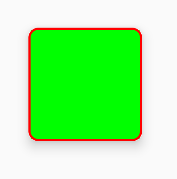
Обратите внимание, что по краям обводки возникает небольшая проблема с артефактами (при этом остаются некоторые пиксели содержимого), если вы ее используете. Вы можете заметить это, если вы увеличите масштаб. Я сообщил об этой проблеме здесь.
-
0Спасибо за сборку этого удивительного ответа, это заставило меня двигаться в правильном направлении, но я мог бы помочь с очень связанной проблемой здесь stackoverflow.com/questions/25877515/…
-
0Это приводит к ошибке, поскольку в ImageView нет доступного конструктора по умолчанию.
Попробуйте это...
1.create drawable xml (custom_layout.xml):
<?xml version="1.0" encoding="utf-8"?>
<shape xmlns:android="http://schemas.android.com/apk/res/android" >
<solid android:color="#FFFFFF" />
<stroke
android:width="2dp"
android:color="#FF785C" />
<corners android:radius="10dp" />
</shape>
2.add ваш фон представления
android:background="@drawable/custom_layout"
-
0Как я уже писал выше о подобном решении: это не работает. как вы установили, это фон, поэтому контент переопределяет закругленные углы, и если у вас есть контент, который рисует по углам, вы не увидите, что они закруглены.
Лучший способ сделать это:
background_activity.xml
<?xml version="1.0" encoding="UTF-8"?>
<layer-list xmlns:android="http://schemas.android.com/apk/res/android">
<item android:gravity="fill">
<color android:color="@color/black"/>
</item>
<item>
<shape android:gravity="fill">
<solid android:color="@color/white"/>
<corners android:radius="10dip"/>
<padding android:left="0dip" android:top="0dip" android:right="0dip" android:bottom="0dip" />
</shape>
</item>
</layer-list>
Это также будет работать ниже API 21 и даст вам примерно следующее:
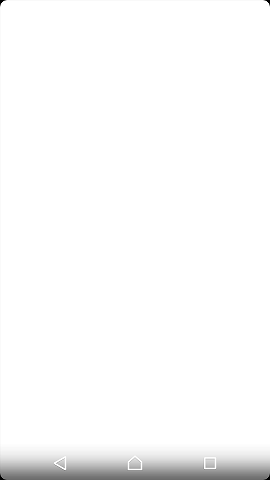
Если вы хотите сделать больше усилий более эффективным, используйте android.support.v7.widget.CardView с его атрибутом cardCornerRadius (и установите атрибут elevation на 0dp, чтобы избавиться от любой сопровождающей теневой тени с помощью cardView). Кроме того, это будет работать от уровня API до 15.
-
0Если содержимое соответствует фону, оно переопределит его. Это на самом деле не обрезает форму, которую вы установили.
-
0Вы имеете в виду другое мнение? Можете ли вы обновить код, чтобы показать, что вы имеете в виду? Идея состоит в том, что закругленные углы не поместили бы черную область. По углам должен быть прозрачный цвет.
Используйте CardView, чтобы получить закругленные края для любых макетов. Используйте card_view: cardCornerRadius = "5dp" для просмотра карт с закругленными краями.
<LinearLayout xmlns:android="http://schemas.android.com/apk/res/android"
xmlns:card_view="http://schemas.android.com/apk/res-auto"
android:layout_width="match_parent"
android:layout_height="match_parent"
android:orientation="vertical">
<android.support.v7.widget.CardView
android:layout_width="match_parent"
android:layout_height="wrap_content"
card_view:cardCornerRadius="5dp">
<LinearLayout
android:layout_width="match_parent"
android:layout_height="wrap_content"
android:orientation="horizontal"
android:padding="15dp"
android:weightSum="1">
<TextView
android:layout_width="0dp"
android:layout_height="wrap_content"
android:layout_weight=".3"
android:text="@string/quote_code"
android:textColor="@color/white"
android:textSize="@dimen/text_head_size" />
<TextView
android:layout_width="0dp"
android:layout_height="wrap_content"
android:layout_weight=".7"
android:text="@string/quote_details"
android:textColor="@color/white"
android:textSize="@dimen/text_head_size" />
</LinearLayout>
</android.support.v7.widget.CardView>
</LinearLayout>
-
0CardView из библиотеки support.v7, вы можете использовать из API7 или выше.
Функция для установки радиуса угла программно
static void setCornerRadius(GradientDrawable drawable, float topLeft,
float topRight, float bottomRight, float bottomLeft) {
drawable.setCornerRadii(new float[] { topLeft, topLeft, topRight, topRight,
bottomRight, bottomRight, bottomLeft, bottomLeft });
}
static void setCornerRadius(GradientDrawable drawable, float radius) {
drawable.setCornerRadius(radius);
}
С помощью
GradientDrawable gradientDrawable = new GradientDrawable();
gradientDrawable.setColor(Color.GREEN);
setCornerRadius(gradientDrawable, 20f);
//or setCornerRadius(gradientDrawable, 20f, 40f, 60f, 80f);
view.setBackground(gradientDrawable);
Если вы хотите, чтобы ваш макет был округлым, лучше всего использовать CardView, он предоставляет множество функций, чтобы сделать дизайн красивым.
<android.support.v7.widget.CardView
android:layout_width="match_parent"
android:layout_height="wrap_content"
card_view:cardCornerRadius="5dp">
<LinearLayout
android:layout_width="match_parent"
android:layout_height="wrap_content">
<TextView
android:layout_width="0dp"
android:layout_height="wrap_content"
android:layout_weight=".3"
android:text="@string/quote_code"
android:textColor="@color/white"
android:textSize="@dimen/text_head_size" />
</LinearLayout>
</android.support.v7.widget.CardView>
С этим card_view: cardCornerRadius = "5dp", вы можете изменить радиус.
Самый лучший и простой способ - использовать card_background, который можно использовать в вашем макете. Это также следует руководству Google по разработке материалов. Просто включите это в вас LinearLayout:
android:background="@drawable/card_background"
Добавьте это в свою выпадающую директорию и назовите ее card_background.xml:
<?xml version="1.0" encoding="utf-8"?>
<layer-list xmlns:android="http://schemas.android.com/apk/res/android">
<item>
<shape android:shape="rectangle">
<solid android:color="#BDBDBD"/>
<corners android:radius="5dp"/>
</shape>
</item>
<item
android:left="0dp"
android:right="0dp"
android:top="0dp"
android:bottom="2dp">
<shape android:shape="rectangle">
<solid android:color="#ffffff"/>
<corners android:radius="5dp"/>
</shape>
</item>
</layer-list>
<?xml version="1.0" encoding="UTF-8"?>
<shape xmlns:android="http://schemas.android.com/apk/res/android">
<solid android:color="#FFFFFF"/>
<stroke android:width="3dip" android:color="#B1BCBE" />
<corners android:radius="10dip"/>
<padding android:left="3dip" android:top="3dip" android:right="3dip" android:bottom="3dip" />
</shape>
@David, просто добавьте одно значение, как штрих, поэтому граница может быть видимой, безразмерный размер изображения
Я взял ответ @gauravsapiens с моими комментариями, чтобы дать вам разумное представление о том, на что будут влиять параметры.
<?xml version="1.0" encoding="utf-8"?>
<shape xmlns:android="http://schemas.android.com/apk/res/android">
<!-- Background color -->
<solid android:color="@color/white" />
<!-- Stroke around the background, width and color -->
<stroke android:width="4dp" android:color="@color/drop_shadow"/>
<!-- The corners of the shape -->
<corners android:radius="4dp"/>
<!-- Padding for the background, e.g the Text inside a TextView will be
located differently -->
<padding android:left="10dp" android:right="10dp"
android:bottom="10dp" android:top="10dp" />
</shape>
Если вы просто хотите создать форму, которая закругляет углы, удалится отступ и обводка. Если вы также удалите твердое тело, вы фактически создадите закругленные углы на прозрачном фоне.
Ради того, чтобы быть ленивым, я создал форму внизу, которая представляет собой сплошной белый фон с закругленными углами - наслаждайтесь! :)
<?xml version="1.0" encoding="utf-8"?>
<shape xmlns:android="http://schemas.android.com/apk/res/android">
<!-- Background color -->
<solid android:color="@color/white" />
<!-- The corners of the shape -->
<corners android:radius="4dp"/>
</shape>
Intead of XML
android:background="@drawable/layout_shape"
использовать (в коде):
getDialog().getWindow().setBackgroundDrawableResource(R.drawable.layout_shape)
<shape xmlns:android="http://schemas.android.com/apk/res/android"
android:padding="@dimen/_10sdp"
android:shape="rectangle">
<solid android:color="@color/header" />
<corners
android:bottomLeftRadius="@dimen/_5sdp"
android:bottomRightRadius="@dimen/_5sdp"
android:topLeftRadius="@dimen/_5sdp"
android:topRightRadius="@dimen/_5sdp" />
Create your xml in drawable, layout_background.xml
<?xml version="1.0" encoding="utf-8"?>
<shape xmlns:android="http://schemas.android.com/apk/res/android" >
<solid android:color="@color/your_colour" />
<stroke
android:width="2dp"
android:color="@color/your_colour" />
<corners android:radius="10dp" />
</shape>
<--width, color, radius should be as per your requirement-->
Finally in your layout.xml file write below line
android:background="@drawable/layout_background"
-
0пожалуйста исправьте ваш xml код, спасибо!
Ещё вопросы
- 1Ionic 4 / Cordova - Получить учетные записи устройства
- 1Android Веб-просмотр определенного содержимого страницы, чтобы увеличить по умолчанию
- 0C ++ Получение неопределенной ошибки символа
- 1Служба WCF + передача и получение одного и того же объекта в / из службы и клиента
- 1Обмен короткими сообщениями от клиента к клиенту
- 1Панды, как добавить детали в CSV, прежде чем писать фрейм данных
- 1Ускорьте поиск и вставьте в параллельную сумку c #
- 0Не удается найти объекты $ parent scope в директиве Angular
- 1Почему эмулятор не получает FCM Push
- 1Механика исполнения ворот в Maven
- 1Назначение переменной массива внутри цикла
- 0Как я могу позиционировать статический div при нажатии кнопки?
- 1Переслать тело из ответа в точности так, как он приходит
- 0C # (ASP .NET) исключение десериализации
- 0Получение XML-файла из другого домена в базу данных Mysql
- 0Как я могу прочитать несколько данных, используя strcpy
- 0JavaScript внутри PHP не работает
- 0Контроллер ресурсов показывает белый экран в Laravel 4, несмотря на рабочие маршруты
- 1c # wpf dispatcher.beginInvoke freeze
- 0Проблема с Векторами и пользовательскими классами в c ++ с тривиальным конструктором [duplicate]
- 0Проблемы с прототипированием структуры (неправильное использование неопределенного типа) c ++
- 1notify () против notifyAll ()?
- 0CSS Divs перекрывают друг друга
- 0отправить выбранные данные в таблицу php
- 1Преобразование миллисекунд в объект даты UTC с часовым поясом UTC
- 0Скомпилировать функцию MATLAB во что-то, что можно запустить на терминале linux без MATLAB?
- 0страница обновления углового состояния не работает в браузере
- 1Определение владельца, к которому принадлежит пользователь в ASP.NET
- 0Список каталогов Apache с кнопкой загрузки и текстовым полем поиска
- 0Перебирая список, только перебирая li с определенным классом?
- 1Как закрыть полноэкранную рекламу, не нажимая кнопку закрытия?
- 0Предупреждение pthread_cond_broadcast, даже если условие никогда не выполняется
- 0Как игнорировать img класс из одного изображения
- 0Инструкция выбора AngularJS с нулевым значением
- 0С FTP на Bitbucket / Dropbox / Box
- 0Переадресация со стороны сервера в угловой вид SPA
- 0Изменить цвет фона из ввода
- 1Хадсон не запускается
- 0Проблема с пробелами в HTML - все браузеры
- 1распаковка сжатого двоичного файла
- 0Горизонтальная страница контента Windows 8
- 1Почему деление исключений во время компиляции на ноль не производит в Eclipse IDE?
- 0PHP - определение даты в будущем
- 1Медицинская визуализация (PyRadiomics) с файлами .nii.gz
- 0Удаление объекта в AngularJS
- 0Добавить класс в привязку для CodeIgniter
- 0Сложный JSON повторяется
- 0именование потоков, используя typedef / struct
- 0Как сделать внутренний выбор внутри запросов pdo?
